
Met iTunes kunnen we alle inhoud op onze iPhone, iPad en iPod Touch beheren, zodat we hebben geen andere applicatie nodig om ons apparaat te beheren Het probleem dat u ondervindt, is dat als u zoveel dingen probeert en zoveel informatie wilt beheren, u vaak het gevoel krijgt overbelast te zijn en dat het niet werkt zoals het hoort.
iTunes voor Mac werkt relatief goed, maar als we het hebben over de versie voor Windows, veranderen de dingen en nogal wat De dag dat ze het optimaliseren, zodat de werking vloeiender is, is het waarschijnlijk dat we niet naar dit soort toepassingen hoeven terug te grijpen. Vandaag gaan we het hebben over iMazing (voorheen bekend als DiskAid), wiens gebruiksgemak het de perfecte tool maakt om onze iDevices te beheren.
Bedieningsinterface eenvoudiger kan het niet Zodra we ons apparaat verbinden, wordt de naam van het apparaat weergegeven, samen met alle hoofdsecties ervan waartoe we toegang hebben om rechtstreeks naar een ander apparaat te kopiëren of om reservekopieën te maken: applicaties, haspel, foto's, muziek, video's, berichten, contacten, notities en bestandssysteem.
Op deze manier, als we willen kopieer inhoud tussen apparaten, kunnen we dit direct doen door zowel verbinding te hebben als de inhoud van de een naar de ander te slepen. Veel comfortabeler dan iTunes, waarbij je eerst een backup moet maken om later op het nieuwe toestel te herstellen, wat met zich meebrengt potentiële storingen blijven vertonen van het ene apparaat naar het andere.
Momenteel iPad we raden altijd aan om vanaf nul te herstellen (zonder de vorige back-up te laden) wanneer ons iDevice niet werkt zoals het zou moeten. Met iMazing kunnen we de gewenste informatie kopiëren: contacten, berichten, video's, notities ... zonder de back-up te hoeven herstellen. Om dit te doen, hoeven we alleen eerst een reservekopie te maken en deze te openen om de gegevens te verkrijgen die we willen kopiëren op ons onlangs herstelde apparaat.
toepassingen
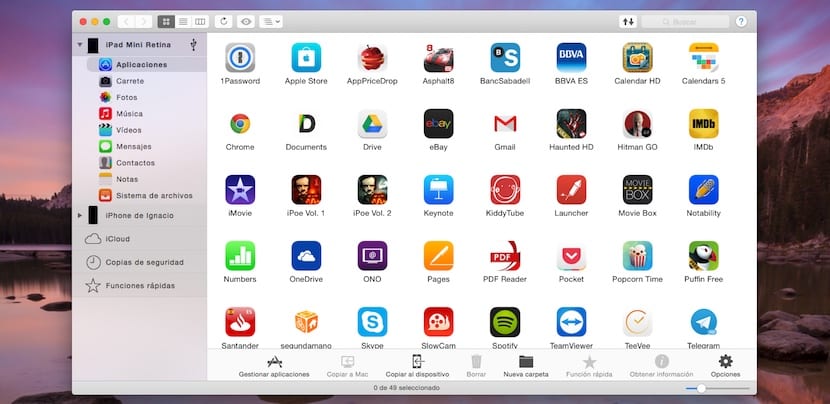
Binnen deze sectie kunnen we beheer alle applicaties die we op onze iDevices hebben geïnstalleerd, kopieer ze naar onze computer om een back-up op te slaan of om applicaties te installeren die we op onze Mac of pc hebben opgeslagen.
Reel / foto's
Beide secties laten ons toe bewaar en bekijk alle afbeeldingen en video's die we op ons apparaat hebben en exporteren naar onze Mac of pc om een back-up op te slaan.
Muziek
Binnen deze sectie kunnen we al onze muziek, films, tv-series, muziekvideo's, podcasts, audioboeken beheren en ik neem iTunes U op.Als we inhoud willen toevoegen we hoeven het alleen maar van onze computer te slepen tot de aanvraag.
Video's
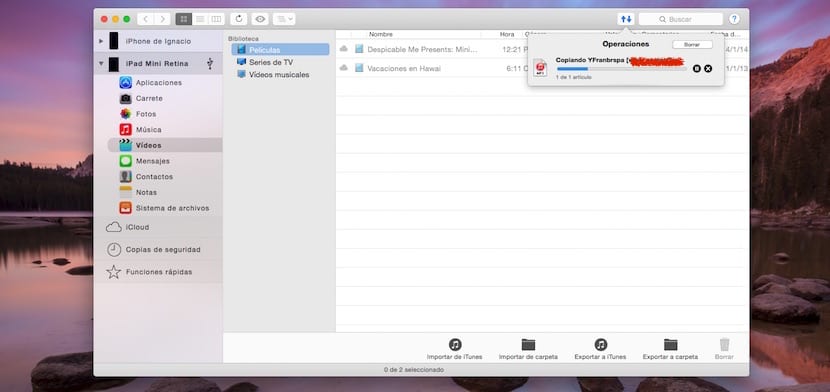
Naar mijn mening een gedupliceerde sectie ondanks het feit dat Apple deze op onverklaarbare wijze blijft scheiden, aangezien deze sectie dezelfde inhoud laat zien als in Muziek, maar alleen verwijst naar video's, of het nu films, tv-series of muziekvideo's zijn. Voor voeg videobestanden toe we hoeven het alleen maar van de locatie naar deze sectie te slepen.
Berichten
Het toont ons alle berichten die we van het apparaat hebben ontvangen. We kunnen ze exporteren naar PDF, naar reeds gevormde CSV in platte tekst en zelfs alle bijgevoegde mediabestanden exporteren
Contacten
Van deze sectie kunnen we exporteer al onze contacten in VCard- of CSV-formaat Het stelt ons ook in staat om in dezelfde formaten te importeren om onze contactenlijst bij te werken.
Biljetten
Deze sectie stelt ons in staat beheer alle notities tussen verschillende apparaten die we hebben, maar we gebruiken iCloud.
Bestandssysteem

Van bestandssysteem kunnen we toegang tot hoofdmappen van ons apparaat zoals: Applicaties, documenten en media om de informatie te beheren zoals we kunnen doen vanuit hun respectievelijke secties.
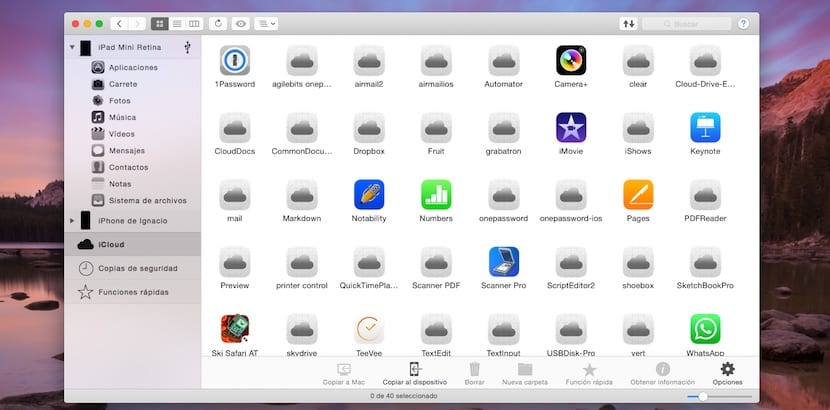
Met iMazing hebben we niet alleen toegang tot de inhoud van ons iDevice, maar het geeft ons ook toegang tot alle bestanden die we hebben opgeslagen in ons iCloud-account, ze kunnen verwijderen, naar de Mac of naar een ander apparaat kunnen kopiëren ...
Binnen back-ups, we zullen de verschillende back-ups vinden dat we doen van alle apparaten die we verbinden met de applicatie, waar de datum van de laatste kopie, de iOS-versie van het apparaat, de grootte van de kopie worden getoond ... Vanaf hier hebben we toegang tot de inhoud van onze back-up naar controleer de inhoud.
Een complete applicatie om de inhoud van onze apparaten te beheren die we kunnen downloaden van de Officiële Site van het product

Begonnen met x de prijs 30 $ x hetzelfde wat je kunt doen met gratis itunes.
Niet hetzelfde ... verre van. Het is een bestandsverkenner waarmee je ook gegevens kunt extraheren die iTunes nergens achterlaat.
Nou, zoals iTools of iFunbox en deze zijn gratis ... en als je het tegen betaling wilt, deze iExplorer ......
IMazing doet het erg goed, hopelijk win ik een licentie, ik heb de gevraagde stappen al uitgevoerd.
Bedankt! Groeten.
Ik weet dat het een oud bericht is, ik moet gewoon iets verduidelijken, met dit programma kan ik ervoor kiezen om alleen mijn notities te herstellen die in een iCloud-back-up staan?
iMazing Ik weet het niet, ik denk het wel, met beveiligde iExplorer
Tegenwoordig kan dit worden bereikt door de stappen te volgen die worden beschreven in de volgende bijlage:
https://www.actualidadiphone.com/2015/01/17/como-descargar-imazing-de-forma-gratuita-precio-habitual-30-dolares/
Hoe breng ik foto's over van de pc naar de iphone? Ik zie geen optie om te importeren, alleen om te exporteren.